في وقت مبكر من نهاية عام 2016 وبداية عام 2017، أطلقت Amazon Music تطبيقًا لأجهزة iOS. مع توسيع الذاكرة وإدخال شرائح M1 وM2، أصبح من العملي تمامًا تنزيل موسيقى Amazon على iPad.
توجد حاليًا طريقتان لتشغيل Amazon Music على iPad دون الاتصال بالإنترنت. أحدهما من خلال تطبيق Amazon Music على iPad، والذي يتطلب الاشتراك في Amazon Music Prime أو Unlimited. والآخر هو استخدام أ برنامج تنزيل موسيقى أمازون الاحترافي مثل TuneFab لحفظ ما يصل إلى 100 مليون مقطع صوتي على iPad حسب الرغبة. يتم عرض العمليات المحددة لهاتين الطريقتين بالتفصيل أدناه. واصل القراءة واختر حلاً واحدًا يعجبك أكثر.
الجزء 1. كيفية تشغيل Amazon Music على iPad باستخدام التطبيق الخاص به
خيارات الاشتراك الشائعة في Amazon Music هي Amazon Music Prime وAmazon Music Unlimited، وكلاهما يسمح لك بذلك تحميل موسيقى الأمازون للتشغيل دون اتصال. ومع ذلك، من المهم ملاحظة أن Amazon Music Unlimited فقط يمكنه اختيار أي أغنية أو ألبوم أو قائمة تشغيل لتنزيلها، بينما يقتصر Amazon Music Prime على قوائم التشغيل All-Access. إذا كنت مشتركًا في إحدى الخطتين المميزتين، فارجع إلى العملية التالية لتنزيل الموسيقى على iPad.
الخطوة 1. تأكد من تثبيت تطبيق Amazon Music على جهاز iPad.
الخطوة 2. افتح التطبيق، وقم بتسجيل الدخول إلى حسابك المشترك، وانقر على "المكتبة" في الأسفل لتحديد الأغاني التي تريد تنزيلها.
الخطوة 3. اضغط على "القائمة الكاملة (...)"، ثم اضغط على خيار "تنزيل". للتحقق من جميع التنزيلات، حدد موقع "تم التنزيل مؤخرًا" في "المكتبة".
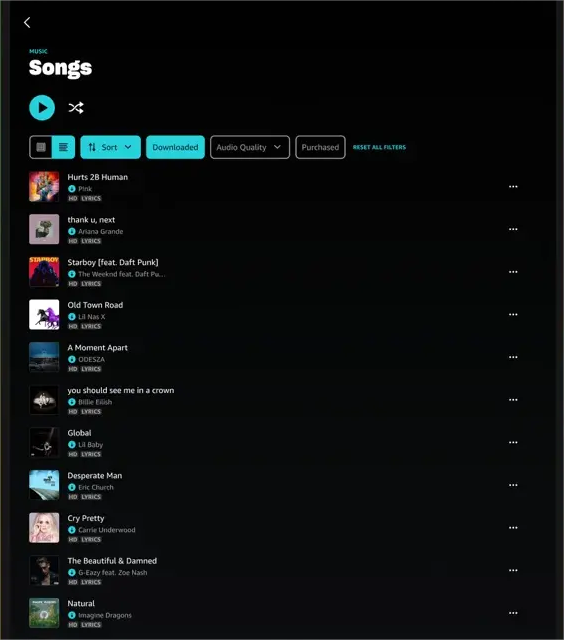
ملحوظة: لا يمكنك تشغيل Amazon Music على iPad إلا في وضع عدم الاتصال بعد تمكين وضع عدم الاتصال في الإعدادات. سيتم أيضًا تنزيل الأغاني التي تم الاستماع إليها مؤخرًا في قوائم تشغيل All-Access تلقائيًا. إذا كنت لا تفضل ذلك، فانتقل إلى الإعدادات وأوقف تشغيل خيار "التنزيل التلقائي لقوائم التشغيل ذات الوصول الشامل".
الجزء 2. كيفية تنزيل Amazon Music على iPad كملفات MP3
لا يمكن بث المسارات التي تم تنزيلها من تطبيق الموسيقى إلا على جهاز iPad. لا يمكنك نسخ أو نقل موسيقى Amazon إلى أجهزة Linux أو Windows أو حتى Mac. وجودة الموسيقى في Amazon Music Prime محدودة. للحصول على دقة HD وUltra HD، يجب دفع رسوم إضافية مقابل Amazon Music Unlimited. إذا لم تتماشى هذه مع نواياك لبث Amazon Music على iPad، فكر في تنزيل Amazon Music قوي.
برنامج TuneFab Amazon Music Converter هو الذي يجب أن تجربه. متوافق مع كل من نظامي التشغيل Windows وMac، يمكن لهذا البرنامج المتميز إزالة تشفير DRM تلقائيًا تحويل Amazon Music إلى MP3 أو التنسيقات الأخرى شائعة الاستخدام للحفظ على iPad. علاوة على ذلك، بفضل مشغل الويب Amazon Music المدمج، يمكن البحث بسهولة عن جميع محتويات الموسيقى والوصول إليها داخل البرنامج. بهذه الطريقة، يمكنك بسهولة نقل وحفظ Amazon Music على مشغل MP3 ومكبر صوت ذكي وأجهزة أخرى كما تريد.
الميزات الرائعة لبرنامج TuneFab Amazon Music Converter
· يقدم تنسيقات إخراج متعددة مثل MP3، M4A، WAV، وFLAC.
· تنزيل المقطوعات الموسيقية من Amazon Music بجودة الصوت الأصلية.
· يدعم تحويل دفعة من Amazon Music بسرعة تصل إلى 5X.
· يحدد معلمات الإخراج مثل معدل العينة ومعدل البت حسب رغبتك.
· يحافظ على معلومات علامة ID3 بشكل جيد لإدارة مكتبة الموسيقى دون اتصال بالإنترنت بسهولة.
بالإضافة إلى هذه الميزات، يعد TuneFab Amazon Music Converter أيضًا سهل الاستخدام للغاية. الآن، يمكنك أيضًا اتباع البرنامج التعليمي أدناه لتجربة برنامج التنزيل هذا وتشغيل Amazon Music على جهاز iPad.
الخطوة 1. قم بتشغيل برنامج TuneFab Amazon Music Converter
قم بتثبيت TuneFab Amazon Music Converter بالنقر فوق الزر أدناه وتشغيله على جهاز الكمبيوتر الخاص بك. ثم قم بتسجيل الدخول إلى حساب Amazon Music الخاص بك.
الخطوة 2. حدد محتوى الموسيقى لتنزيله
ابحث وحدد المقطوعات أو الألبومات أو قوائم التشغيل التي تريد تنزيلها. بعد ذلك، قم بسحب وإسقاط من تحبهم على زر "زائد" الأزرق. سيقوم TuneFab Amazon Music Converter تلقائيًا بتحليل الأغاني وإضافتها إلى قائمة انتظار التنزيل.

الخطوة 3. تخصيص تنسيق الإخراج كـ MP3
اختر MP3 كتنسيق الإخراج بالنقر فوق "تحويل جميع الملفات إلى" في الجزء العلوي الأيمن. إذا كانت لديك تفضيلات محددة لمعلمات الإخراج، فيمكنك التوجه إلى "الإعدادات" > "التفضيلات" لإعداد معدل العينة ومعدل البت.

الخطوة 4. قم بتنزيل Amazon Music على MP3
انقر فوق "تحويل الكل" لبدء تنزيل الأغاني المحددة على جهاز الكمبيوتر الخاص بك. انتظر ثانية حتى يتم ذلك. للتحقق من سجل التنزيل، اضغط على "عرض ملف الإخراج" في قسم "تم الانتهاء".

الخطوة 5. انقل Amazon Music إلى iPad
استخدم "عرض ملف الإخراج" لتحديد موقع مجلد الحفظ والرجوع إلى العملية التالية لنقل الأغاني التي تم تنزيلها، ثم يمكنك تشغيل موسيقى Amazon بحرية على iPad أو iPhone.
· افتح iTunes أو Finder وانقر على "ملف" > "إضافة ملف إلى المكتبة" لاستيراد مسارات أمازون المحفوظة.
· استخدم كابلًا لتوصيل جهاز iPad والكمبيوتر. ثم انقر على أيقونة "الجهاز".
· حدد "الموسيقى" في الشريط الجانبي الأيسر (المنطقة الوسطى في Finder) ثم حدد الخيار المفضل ضمن قسم "مزامنة الموسيقى".
· اضغط على "تطبيق" لنقل موسيقى Amazon إلى جهاز iPad الخاص بك.
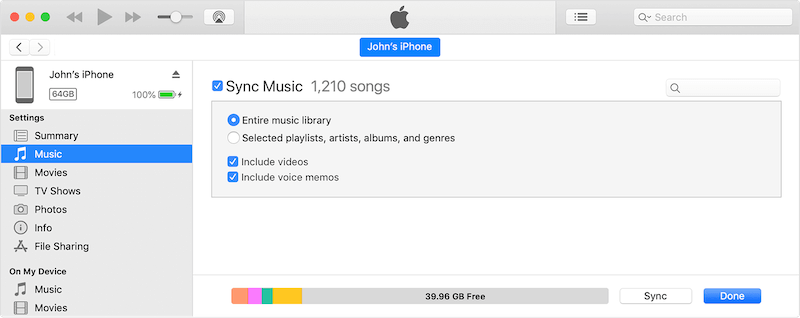
المادة ذات الصلة:
- 3 طرق للاستمتاع بموسيقى Amazon لجهاز Chromebook [أفضل دليل]
- كيفية تشغيل موسيقى Amazon على Linux [الدليل النهائي 2024]
الأسئلة الشائعة حول تنزيل Amazon Music على iPad
كيفية تمكين التشغيل التلقائي على Amazon Music على iPad؟
التشغيل التلقائي هو ميزة مضمنة في Amazon Music. فهو يضمن استمرار تشغيل الموسيقى وأن المحتوى والأسلوب مشابهان لذوقك. لتمكين هذه الميزة على iPad، ما عليك سوى النقر على أيقونة "الترس"، وفتح "الإعدادات"، والعثور على خيار "التشغيل التلقائي" وتشغيله في الصفحة المنبثقة.
كيفية تنزيل Amazon Music المشتراة على iPad؟
يمكن حفظ Amazon Music على iPad من خلال الاشتراك. ليس هذا فحسب، بل يمكنك أيضًا تحقيق ذلك عن طريق شراء أغانٍ فردية أو ألبومات كاملة عبر قنوات أمازون الرسمية. ولكن بخلاف الاشتراكات، يمكن تنزيل موسيقى Amazon المشتراة مجانًا وحفظها بتنسيق MP3. إذا كنت قد اشتريته من قبل، فستكون الخطوات التالية مفيدة.
· افتح تطبيق Amazon Music واضغط على "المكتبة"؛
· استخدم الفلتر للعثور على الأغاني المشتراة.
· اضغط على أيقونة "النقاط الثلاث" ثم اختر "تنزيل".
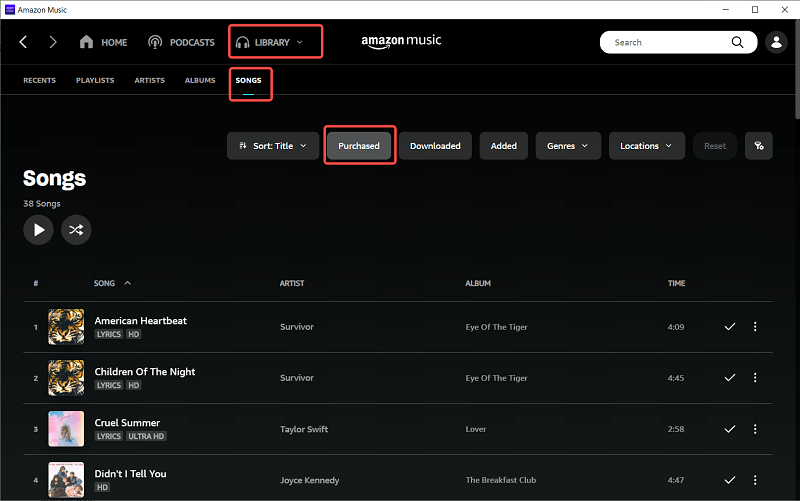
وفي الختام
في الختام، يمكنك تنزيل Amazon Music على iPad من خلال الاشتراك. بدلا من ذلك، استخدم برنامج TuneFab Amazon Music Converter لحفظ الموسيقى بتنسيق MP3 أو التنسيقات السائدة الأخرى، ثم مزامنتها مع iPad. قد يبدو الأخير أكثر تعقيدًا بعض الشيء، لكنه ليس لديه قيود على فترة الاشتراك، وتشفير إدارة الحقوق الرقمية، وأجهزة التشغيل، وما إلى ذلك. وطالما يتم حفظ الأغاني أو قوائم التشغيل محليًا، يمكنك الاحتفاظ بها إلى الأبد ونقلها حسب اختيارك.

برنامج TuneFab Amazon Music Converter
قم بتنزيل Amazon Music Prime / Unlimited / HD إلى MP3













